В современном мире электронная почта стала неотъемлемой частью нашей повседневной жизни. Однако, со временем почтовый ящик в Gmail может заполниться тысячами сообщений, занимающими ценное место на сервере. В таких случаях очистка почтового ящика становится необходимостью.
Не переживайте, в этой подробной инструкции мы расскажем вам, как удалить и очистить все сообщения в Gmail, чтобы вы могли освободить место и повысить эффективность работы со своей почтой.
Шаг 1: Выбор сообщений для удаления
Перед тем, как приступить к удалению всех сообщений, важно определить, какие именно письма вы хотите удалить. Вы можете выбрать все сообщения сразу или удалить группу писем по определенным критериям, таким как дата, отправитель или ключевое слово.
Для выбора всех сообщений в почтовом ящике нажмите на флажок в левом верхнем углу, рядом с надписью "Все". Если вы хотите удалить только определенные сообщения, откройте папку или выполните поиск в почтовом ящике и выберите нужные письма путем установления флажков рядом с ними.
Обратите внимание, что при удалении всех сообщений они будут перемещены в папку "Корзина", и вы сможете восстановить их в течение 30 дней. Если же вы решите очистить и "постоянно удалить" сообщения, то они будут безвозвратно удалены с вашего аккаунта.
Примечание: Удаление всех писем может занять некоторое время в зависимости от объема вашей почты.
Удаление и очистка сообщений в Gmail: подробная инструкция
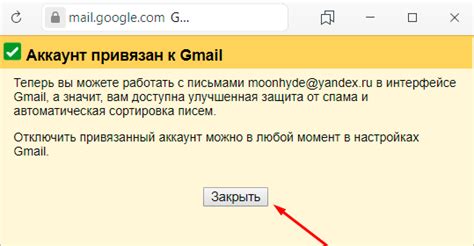
Шаг 1: Откройте веб-браузер и введите адрес gmail.com в адресной строке. Нажмите клавишу Enter, чтобы перейти на сайт Gmail.
Шаг 2: Введите свои учетные данные (адрес электронной почты и пароль) и нажмите кнопку "Войти".
Шаг 3: После входа в почтовый ящик, вы увидите список входящих сообщений. Если вы хотите удалить все сообщения, нажмите на квадратик вверху слева от списка сообщений, чтобы выбрать все письма.
Шаг 4: Когда все сообщения выбраны, вы увидите появившуюся вверху над списком писем надпись "Выбраны все". Нажмите на нее и выберите опцию "Удалить".
Шаг 5: Появится окно с предупреждением о том, что удаление сообщений нельзя будет отменить. Нажмите на кнопку "ОК", чтобы подтвердить удаление.
Шаг 6: После удаления всех выбранных сообщений вы увидите подтверждение о выполнении операции.
Шаг 7: Для полной очистки почтового ящика от удаленных сообщений, зайдите в папку "Корзина" и нажмите на кнопку "Очистить корзину". После этого все сообщения будут удалены окончательно.
Шаг 8: После выполнения очистки почтового ящика рекомендуется проверить папки "Спам" и "Очень важные", чтобы убедиться, что ничего важного не было удалено по ошибке. Если вы обнаружили, что важное сообщение попало в папку "Спам", отметьте его как "Не спам". Если вы нашли важное сообщение в корзине, переместите его обратно в нужную папку.
Теперь вы знаете, как удалить и очистить все сообщения в Gmail. Не забывайте регулярно очищать почтовый ящик от ненужных сообщений, чтобы сохранить его в аккуратном и упорядоченном состоянии.
Как удалить сообщения в Gmail?

|
После выполнения этих шагов выбранные сообщения будут перемещены в корзину. Они будут находиться там в течение определенного периода времени, после которого они окончательно будут удалены из вашего аккаунта. Если вы ошиблись или хотите восстановить удаленные сообщения, вы можете перейти в корзину и восстановить их до истечения срока хранения в корзине.
Теперь вы знаете, как удалить сообщения в Gmail и освободить место в своем почтовом ящике. Помните, что удаленные сообщения нельзя будет восстановить после окончательного удаления из корзины, поэтому будьте внимательны при удалении сообщений.
Как очистить все сообщения в Gmail?

Если вам необходимо удалить все сообщения из своего почтового ящика в Gmail, вы можете следовать простой инструкции ниже:
- Откройте свою почту Gmail и войдите в учетную запись.
- Находясь во вкладке "Входящие", нажмите на квадратик слева от кнопки "Поиск".
- Нажмите на "Выбрать все" справа сверху.
- В верхней части страницы появится сообщение о том, что вы выбрали все сообщения на странице и вас попросят выбрать все сообщения в вашем почтовом ящике. Нажмите на ссылку "Выбрать все X,XXX,XXX сообщений во Всех письмах" (X,XXX,XXX - общее количество сообщений в вашем почтовом ящике).
- Появится уведомление о том, что Gmail выбрал для удаления все сообщения. Нажмите на кнопку "Удалить".
- После этого сообщения будут помещены в папку "Удаленные письма". Через некоторое время они автоматически удалятся окончательно.
Обратите внимание, что удаление всех сообщений в Gmail - это необратимая операция, поэтому убедитесь, что вы действительно хотите удалить все сообщения из своего почтового ящика.
